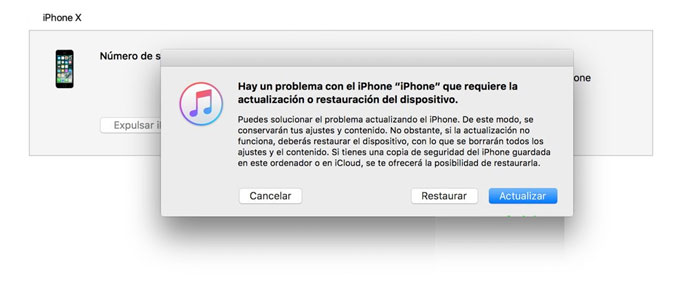Mi iPhone se queda en modo recuperación, ¿cómo solucionarlo?
Los modelos de dispositivos iPhone realmente han sido una Revolución en su lanzamiento, pero ahora que los usuarios están experimentando algunas funcionalidades específicas, pueden estar teniendo errores comunes. Por ejemplo, ¿qué sucede si mi iPhone se queda en modo recuperación y no puedo sacarlo de allí?, es algo que muchas personas se han preguntado últimamente, y en este artículo vamos a solucionarlo.

- ¿Por qué mi iPhone se queda en modo recuperación?
- ¿Qué hacer si mi iPhone se queda en modo recuperación?
¿Por qué mi iPhone se queda en modo recuperación?
Sin embargo y antes de adentrarnos en las soluciones que vamos a proponer en este artículo, deberíamos intentar entender el porqué un iPhone se queda en modo recuperación, y no lo podemos sacar de allí.
Resulta que algunos usuarios colocan este dispositivo en modo recuperación por error, ya que se llega a este modo presionando una serie de botones en cierto orden específico. Suele pasar le mucho a las personas que duermen con el dispositivo en su cama, y lo presionan durante la noche por error.
Sin embargo este problema le está pasando a muchos usuarios últimamente, y resulta que una actualización de iOS ha traído errores, lo que ha colocado algunos dispositivos modelo iPhone en modo recuperación por un error. Pero el problema no sería tan grave si no fuese que salir del modo recuperación del iPhone puede volverse algo complicado si no sabemos cómo se hace, por lo tanto, ahora sí, vamos a pasar a la solución.
¿Qué hacer si mi iPhone se queda en modo recuperación?
Solución 1: Forzar el reinicio iPhone
Ahora pasemos a las soluciones. Lo primero que deberías intentar es realizar un reinicio forzado de tu iPhone, ya que suele ser una de las formas más simples y rápidas de solucionar cualquier problema que esté surgiendo con este modelo de dispositivos. Lo único que tienes que hacer para reiniciar de manera forzada tu iPhone, es seguir estos pasos al pie de la letra utilizando los botones del propio dispositivo:
- Presione y suelte rápidamente el botón para subir el volumen y a la vez el botón de bajar el volumen.
- Ahora espera un momento y pulsa rápidamente el botón lateral y espera durante 1 segundos hasta que el dispositivo se apague. Una vez apagado, puedes volver a encender tu dispositivo con el botón de inicio manteniéndolo pulsado durante 1 segundos, e iniciará normalmente.
Solución 2: Salir del modo recuperación usando iTunes
Sí lo anterior no te funcionó no te preocupes, pues al tratarse de un error de software, probablemente lo que necesites es realizar una reparación del dispositivo. Entonces como una de las formas oficiales de realizar una reparación de tu iPhone, es utilizando iTunes. Ciber no es la forma más efectiva como allá que existe software de terceros especializados en esta tarea tenemos que recomendar tela por ser la forma oficial que Apple provee a sus usuarios.
En definitiva, si quiere salir del modo DFU utilizando iTunes debes seguir estos pasos al pie de la letra:
- Abrir iTunes en tu computadora y conectar el dispositivo iPhone al ordenador mediante un cable de datos USB en buen estado, ten en cuenta que no puede desconectarse durante todo el proceso, o podrían surgir errores inesperados.
- Ahora como tú iTunes reconoce a tu dispositivo iPhone, debes dirigirte hacia la sección dispositivos, seleccionar tu iPhone, y ahora pulsar sobre más opciones y luego sobre restaurar.

- Por último, se te solicitan las credenciales de icloud.com y luego de ingresar las credenciales comenzará la restauración de tu dispositivo.
- Una vez finalizada la restauración tendrás tu dispositivo como nuevo, con todos los datos borrados, pero funcionando.
Solución 3: Salir de modo recuperación con botones
Cómo te comentamos anteriormente, el modo de recuperación, se ingresa mediante ciertos comandos utilizados con los botones del iPhone. Pero a su vez, también se puede salir del mismo modo como utilizando ciertos botones apretados de manera específica para cada modelo de iPhone.
En general, los pasos que debe seguir parasalir del modo de recuperación con los botones del iPhone,son los siguientes:
- Mantén pulsado el botón de “Inicio” durante cinco segundos.
- Luego de cinco segundos, mantén pulsado el botón de “Encendido” durante otros segundos.
- Mantén ambos botones durante un tiempo y espera a que el iPhone salga del modo DFU.
- Toca el botón de subir el volumen y luego suéltalo
- Toca el botón de bajar el volumen y luego suéltalo
- Por último, mantén pulsado el botón lateral de encendido hasta que aparezca la manzana y suéltalo.
- Abrir el ReiBoot y conectar el iPhone al ordenador mediante un cable de datos USB.

- Seleccione Salir del modo de recuperación para salir con un clic. ¡Y todo listo! Si el teléfono no responde, significa que hay un problema con el dispositivo y recomendamos usar el modo de “Reparación estándar” para repararlo.
- Seleccionar la opción “Reparación estándar” y confirmar la versión y el modelo del dispositivo iPhone.

- Descargar el firmware del sistema operativo iOS correspondiente, mediante el botón “Descargar firmware”. Este proceso demora unos minutos dependiendo de tu conexión a internet.

- Por último, pulsa sobre “Reparar” y espera algunos minutos a que el software haga su trabajo.

En los modelos con botones como iPhone 6/7 o iPhone SE
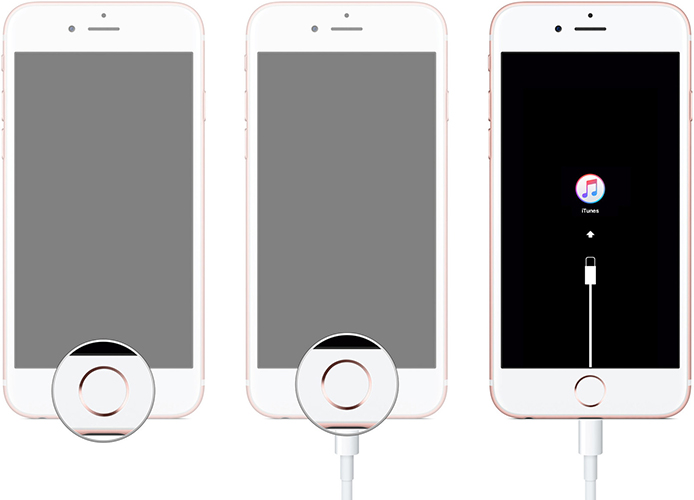
En iPhone 8, iPhone SE, iPhone XS, iPhone XR, iPhone 11, iPhone 12, iPhone 13 o iPhone 14
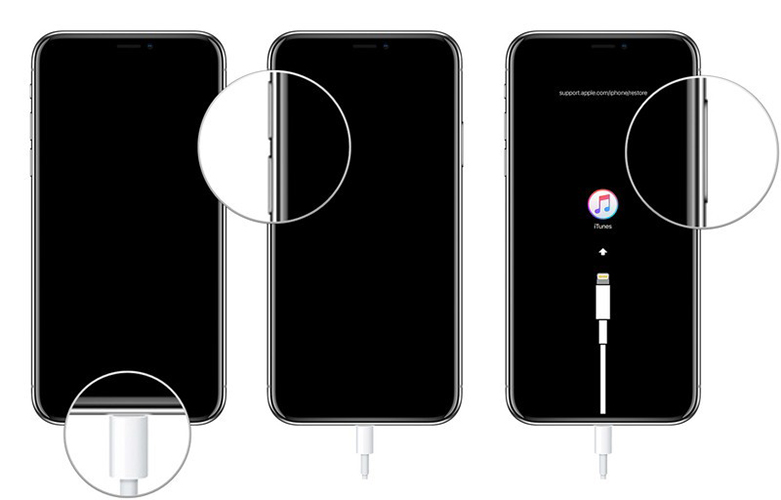
Solución 4: Salir de modo recuperación sin restaurar (no pierdas sus datos)
Si nada de todo lo anterior te ha funcionado, quiere decir que estás teniendo un grave problema de software en tu dispositivo iPhone. En tal caso,lo que deberás hacer es utilizar un programa de terceros especializados en la reparación de dispositivos móviles iOS, pero qué se encargue de proteger tus datos, para que no tengas ninguna pérdida y no debas preocuparte por perder información importante.
En esta ocasión, el programa que vamos a recomendarte se llama Tenorshare ReiBoot, es un potente programa desarrollado específicamente para solucionar todos los errores y bugs del sistema iOS en cualquier iPhone o iPad.
Elegimos este software en particular, debido a su facilidad de uso y eficiencia a la hora de reparar tu iPhone y lograr salir del modo recuperación sin eliminar ningún dato. Si te interesa utilizar esta herramienta, lo único que tienes que hacer es descargarla desde el siguiente botón y seguir los pasos que se muestran a continuación:
Tu iPhone se reiniciará algunas veces, y el sistema iOS se introducirá rápidamente en el dispositivo mediante la herramienta. Cómo puedes ver, es un proceso súper sencillo, y totalmente seguro que protege tus datos y evita la pérdida de los mismos. ¡Tan solo llevará algunos minutos!
Conclusión
Si tu iPhone se queda en modo recuperación y no sabes cómo sacarlo de allí, este es el artículo ideal que tú tienes que leer para aprender todo acerca de esto. Para tu fortuna, traemos programas especializados y muy potentes capaces de eliminar cualquier error del sistema como lo es Tenorshare ReiBoot. ¡Dale una oportunidad! Te sacará de apuros.
Además, a menudo puede escuchar el modo de recuperación y el modo DFU y no obtener la diferencia entre ellos. Para resolver esta cuestión, recomendamos a leer este artículo sobre las diferencias entres los dos modos.
- Repara 150+ problemas y errores iOS 18 en iPhone, iPad y iPod.
- Funciona bastante bien en dispositivo se queda en logo manzana, pantalla negra, se queda en modo recuperación, se reinicia solo, falló al jailbreak iOS 18, etc.
- Restaura tu dispositivo de fábrica sin iTunes.
- Soporta todos los modelos de iPhone, iPad o iPod y el último iOS 18 y versiones anteriores.

ReiBoot for iOS
El software gratuito número 1 para reparación y recuperación del sistema iOS
Reparación rápida y sencilla